Herstel het lage luidsprekervolume op de iPhone – Effectieve oplossingen
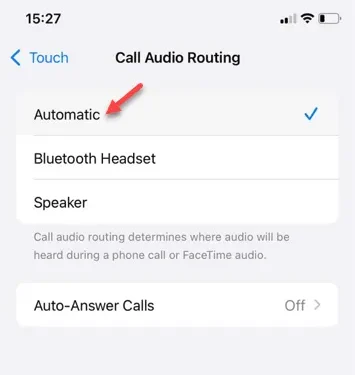
Is het speakervolume op je iPhone te laag? Als je minder geluid hoort dan normaal, moet je dit probleem aanpakken. De functionaliteit van je speakersysteem is cruciaal, of je nu met een vriend belt of video’s bekijkt. Je kunt je iPhone moeilijk voorstellen zonder betrouwbare audio-uitvoer. Probeer eerst deze snelle oplossingen en als ze het probleem niet oplossen, ga dan verder met meer diepgaande oplossingen.
Snelle oplossingen –
1. Houd de volume-omhoogknop op uw iPhone ingedrukt om het volume maximaal te zetten.
2. U kunt ook de volumeregelaar in het Bedieningspaneel openen en deze naar de hoogste positie slepen.
Controleer nu of het geluidsniveau verbeterd is.
Oplossing 1 – Pas de instellingen voor de audioroutering van gesprekken aan
Je iPhone kan automatisch gesprekken doorverbinden naar verbonden apparaten. Als deze instelling verkeerd is geconfigureerd, presteert de speaker mogelijk niet goed.
Stap 1 – Open de app Instellingen .
Stap 2 – Tik op de optie “ Toegankelijkheid ”.

Stap 3 – Scroll naar beneden en selecteer de instelling “ Aanraken ”.
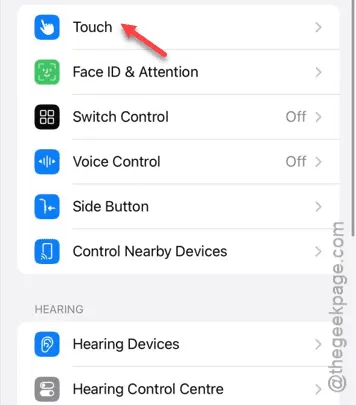
Stap 4 – Navigeer naar de instelling “ Call Audio Routing ”.
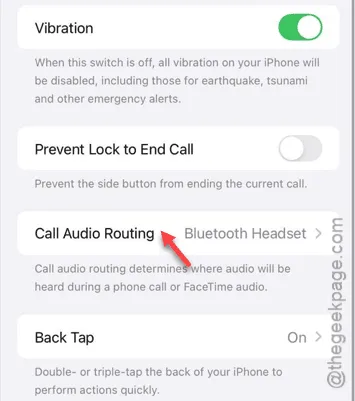
Stap 5 – Wijzig de ‘Call Audio Routing’ naar ‘ Automatisch ‘.
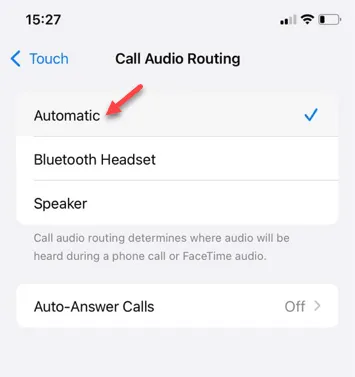
Met deze aanpassing kan de iPhone automatisch de juiste audio-uitvoer selecteren op basis van aangesloten apparaten. Test de functionaliteit van uw luidspreker nadat u deze wijziging hebt doorgevoerd.
Oplossing 2 – Schakel de compatibiliteit met hoortoestellen uit
Als u geen hoortoestellen gebruikt, zorg er dan voor dat deze functie is uitgeschakeld.
Stap 1 – Ga naar het menu Instellingen .
Stap 2 – Tik opnieuw op de optie “ Toegankelijkheid ”.
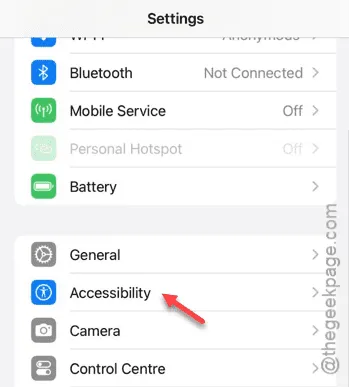
Stap 3 – Selecteer de optie “ Hoortoestellen ”.
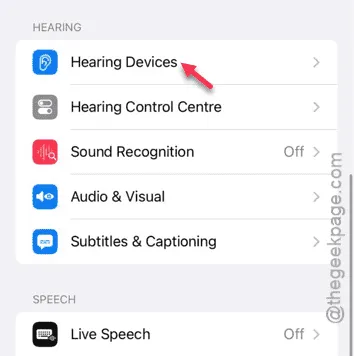
Stap 4 – Schakel op de pagina Hoortoestellen zowel de schakelaars “ Bluetooth ” als “ Compatibiliteit hoortoestellen ” uit.
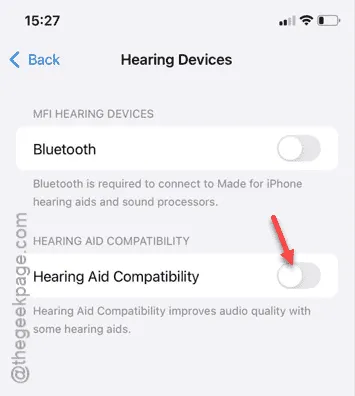
Zodra u deze hebt uitgeschakeld, verhoogt u de volumeregelaar en test u de luidsprekeruitvoer opnieuw.
Oplossing 3 – Schakel de luide geluidsbegrenzer uit
De functie ‘Hoofdtelefoonveiligheid’ is bedoeld om harde geluiden, die de prestaties van uw luidspreker kunnen beïnvloeden, te minimaliseren.
Stap 1 – Open de applicatie Instellingen.
Stap 2 – Scroll naar beneden om “ Geluiden en haptiek ” te vinden.
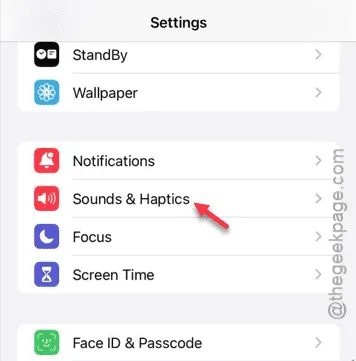
Stap 3 – Tik onderaan de pagina op ‘ Hoofdtelefoonveiligheid ’.
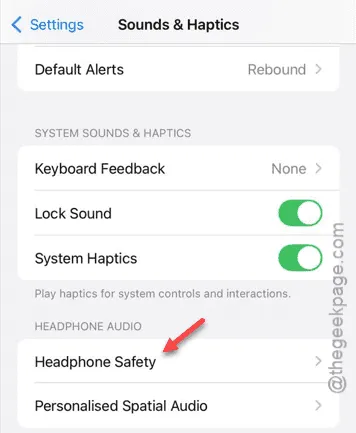
Stap 4 – Schakel de instelling “ Luid geluid verminderen ” uit.
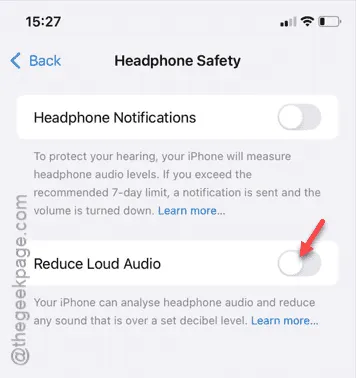
Stap 5 – Als u deze functie liever aanzet, kunt u de schuifregelaar aanpassen om het geluid te beperken tot maximaal 90 dB.
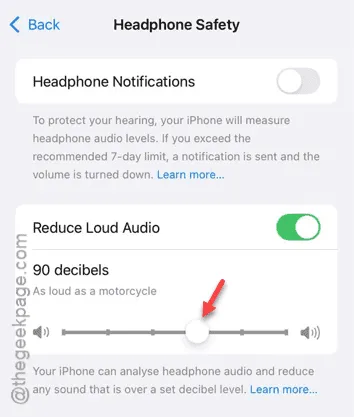
Als u deze functie uitschakelt, zou uw luidspreker weer goed moeten werken.
Oplossing 4 – Controleer de instellingen van de waarschuwingsschuifregelaar/actieknop
Het is belangrijk om te controleren of de waarschuwingsschuifregelaar of actieknop is ingeschakeld, waardoor uw iPhone in de stille modus staat.
Stap 1 – Controleer de status van de Alert Slider op uw iPhone.
Stap 2 – Als de iPhone is ingesteld op de stille modus, draai dan de knop of schuifregelaar om deze uit te schakelen. U kunt het belvolume niet aanpassen in de stille modus.
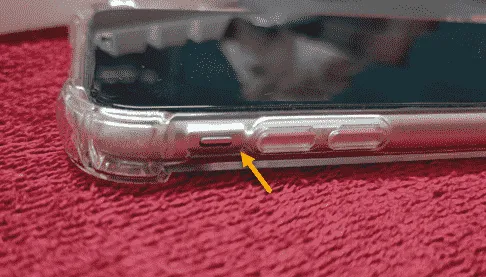
Test nu opnieuw de luidsprekers van uw iPhone om te zien of het probleem is opgelost.
Oplossing 5 – Maak de luidsprekers schoon
Een laag geluidsvolume kan vaak het gevolg zijn van verstopte speakers door stofophoping of vuil na verloop van tijd. Om dit te verhelpen, reinigt u de speakerroosters voorzichtig met een doek. U kunt ook een luchtblazer gebruiken om opgehoopte deeltjes te verwijderen.



Geef een reactie